很多用户在自己安装win11操作系统的时候都会遇到一些问题导致安装出现错误,有些用户就在安装win11系统时发现安装总是会卡住,导致无法安装,想要解决却不知道安装win11时卡住的解
很多用户在自己安装win11操作系统的时候都会遇到一些问题导致安装出现错误,有些用户就在安装win11系统时发现安装总是会卡住,导致无法安装,想要解决却不知道安装win11时卡住的解决方法,今天小编就教大家win11安装时卡住如何修复,如果你刚好遇到这个问题,跟着小编一起来操作吧。
推荐下载:windows11中文版镜像
方法如下:
1、进入疑难解答,你会看到重置此电脑,选择它进入。
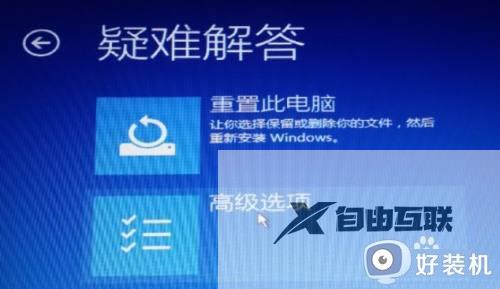
2、出现2个选项,选择是否保留个人文件和已安装的软件、应用,我们根据自身需求选择。
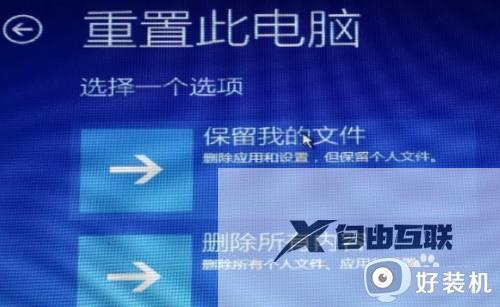
3、点击初始化,确认重置此电脑。

4、电脑将自动重启,大概需要半个多小时,由于进程比较慢,请耐心等待。

5、到100%后,电脑会自动重启,开始全自动重新安装系统,也就是相当于把windows 11重新安装一次。

6、如果上面的方法解决不了,或者你想用回win10系统,那么可以选择u盘重装系统。首先在另外一台电脑上制作u盘启动盘pe系统;然后下载系统镜像文件拷贝到u盘里面;再将u盘插入故障电脑中,启动电脑设置u盘启动进入pe中,使用装机工具进行重装win10系统即可。
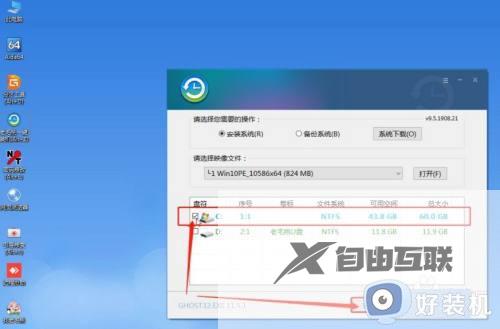
以上就是win11安装时卡住如何修复的全部内容,有遇到相同问题的用户可参考本文中介绍的步骤来进行修复,希望能够对大家有所帮助。
